Начинается процесс закачивания программы. Он будет идти какое-то время, пока установочный файл программки будет копироваться на ваш компьютер.

Идет процесс скачивания из Интернета

Значок программы ICQ
Ну вот, наконец загрузка файла завершилась. Окно загрузки файла в таком случае может закрыться само или все-таки сообщит, что загрузка завершена. Теперь самое интересное. Ищем тот самый файл, который мы только что закачали. Вы, конечно же, помните, куда вы его скопировали? Нет, тогда воспользуйтесь поиском (меню Пуск, строка Поиск ). Нашли такой красивый цветочек? Это и есть значок аськи.
Щелкаем два раза левой кнопкой мышки по цветочку-аське. Открывается окошко установки программы ICQ.
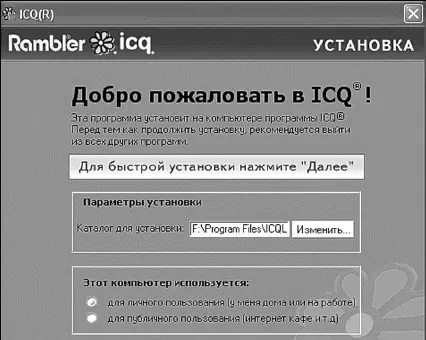
Вас приветствует программа установки ICQ
Щелкнув на кнопочке с тремя точками, вы можете выбрать место, куда хотите установить программу, если предложенный вариант вас не устраи вает. Поставьте точечку возле Мой компьютер (дома, на работе и т. д.).
Жмем кнопку Далее . Появляется окошко с лицензионным соглашением.
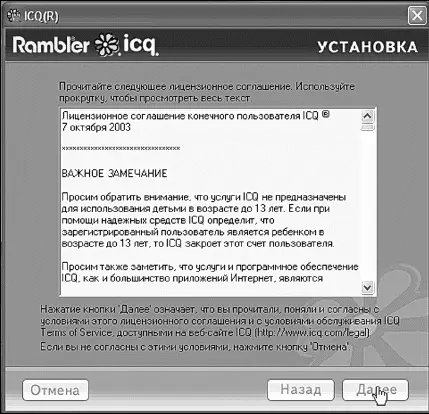
Окно лицензионного соглашения
Можете прочитать все, а можете не читать, потому как если хотите установить ICQ, в любом случае придется согласиться со всем. (В общем, как обычно со всеми программами.) Ну что, не страшно? Тогда жмем Далее .
Ждем, пока программа установки закончит копирование файлов. Не успели вы пойти на кухню за чашечкой кофе, а уже открылось окно входа в программу. В принципе, его можно закрыть, если не хотите сейчас заходить в программу. Для вашего удобства на рабочем столе появился ярлык программки ICQ. Но ведь мы не для того устанавливали программку, чтобы ее потом закрыть? Открываем.
Прежде всего нам нужно зарегистрироваться (а мы уже с вами в этом деле поднаторели). Жмем на длинную кнопку Получить номер ICQ.
Появляется окно Регистрация в службе ICQ, как обычно, без лицензионного соглашения не обойтись, а тем более мы его уже читали. Жмем кнопку Далее .
В следующем окошке нужно будет обязательно заполнить поля, отмеченные «(Обязательно)». Все остальное можете не заполнять. Но помните, что все ваши данные будут видны другим пользователям. Так что думайте сами, решайте сами, писать или не писать, и что писать.

Окно входа в программу ICQ
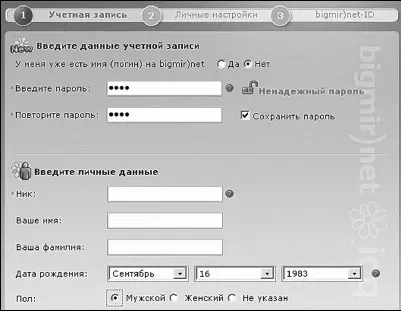
Окно регистрации в службе ICQ
Если не хотите, чтобы ваш адрес электронной почты узнали спамеры, но при этом была бы возможность восстановить пароль по адресу электронной почты, то поставьте точечку в кружочке возле «Не публиковать мой адрес электронной почты...».
Если хотите получать по почте новости и рекламу, поставьте точечку в кружочек возле «Использовать адрес электронной почты для отправки мне новостей и рекламы».
Чтобы каждый раз при входе в программу не вводить пароль, поставьте точечку в кружочек возле «Запомнить пароль». Но если вы боитесь, что кто-то, кроме вас, может на вашем компьютере залезть в вашу аську, то лучше ничего не ставить.
Вводим пароль, не менее 6 символов – цифр и латинских букв. Жмем кнопку Далее.
Какая любопытная программа. Мало было ей информации о нас. Подавай еще дополнительные данные. В новом открывшемся окне вы можете заполнить те поля, какие хотите. Не хотите, можете вообще ничего не заполнять. Жмем кнопку Далее .

Если пожелаете – можете ввести дополнительные сведения о себе
Программа потребует подключения к Интернету. Соглашайтесь, девушки, соглашайтесь. Вы же хотите, чтобы вас зарегистрировали (в очередной раз).
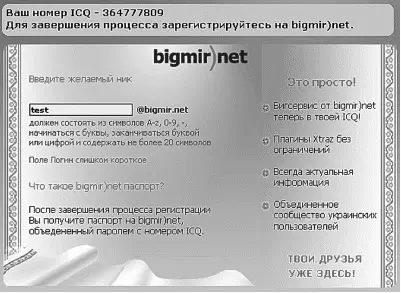
Регистрация завершена, и у вас есть теперь личный номер ICQ
Читать дальше
Конец ознакомительного отрывка
Купить книгу



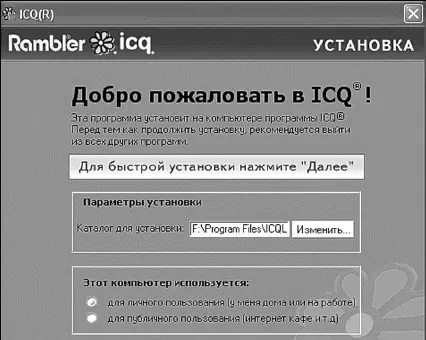
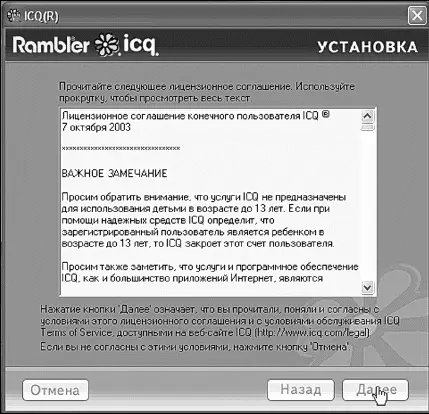

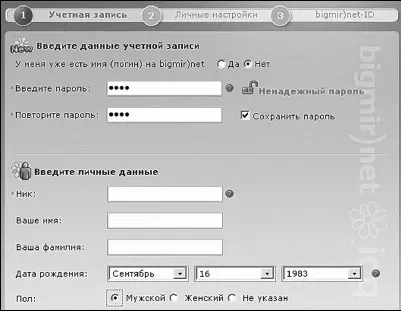

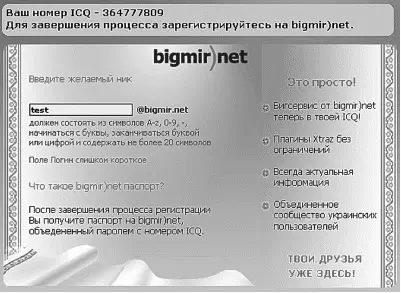

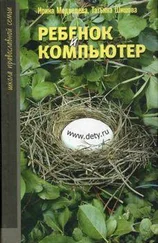
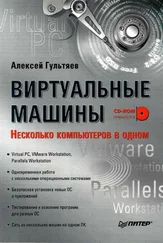



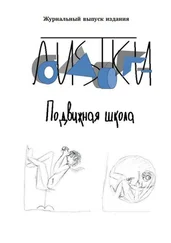
![Ирина Гаврилова - Нет шансов? А если найду? [Как уйти от негатива, приручить стресс и найти своё счастье]](/books/388348/irina-gavrilova-net-shansov-a-esli-najdu-kak-ujt-thumb.webp)

